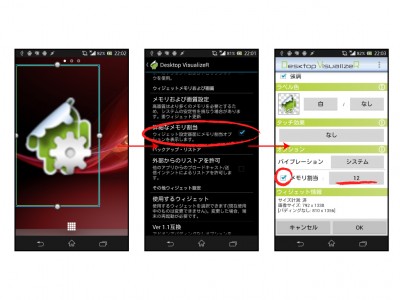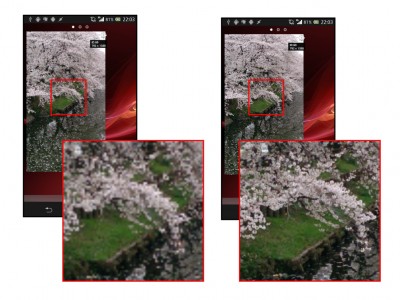バージョン1.4.1からDesktop VisualizeRの各ウィジェットはサイズが変更可能となりました。しかし、各ウィジェットはデフォルトで割当てられているウィジェット画像で使用するメモリの上限が異なっているため、設置したウィジェットの種類によりウィジェットの画質に影響する場合があります。以下のように個別に指定することにより画質およびメモリ割当の調整を行えます。
- ウィジェットを設置し、サイズを変更します。
- ウィジェットをタップして設定画面を起動します。
- メニューの設定から「詳細なメモリ割当て」をONにします。
- ウィジェット設定画面で「メモリ割当」をONにし、割当量を指定します。大きくすると高画質に、小さくすると低画質になります。
- ウィジェットの画像を見て画質と割当量を調整します。事前に編集モードにしておくと便利です。
例) メモリ割当量の違いによる画質の差異(左:メモリ割当少)